Cuando nos referimos a Kodi, en realidad hablaos de un completo centro multimedia para la gestión y reproducción de todo tipo de contenidos. Aquí entran en juego vídeos, fotos, música, canales de televisión, etc. Además, podemos reproducir todo ello tanto de manera local como online, por lo que nos podemos encontrar problemas con el buffering en Kodi.
Este es un fallo común en muchos reproductores de vídeo que podemos encontrar a lo largo de Internet, lo que es un serio problema. Al fin y al cabo, de qué no sirve un reproductor online que no carga bien los contenidos streaming y que se corta cada poco tiempo. Sin embargo, a continuación, vamos a ayudarte a solucionar este problema con el buffering en Kodi de la manera más sencilla. Lo primero que debemos saber es que buena parte del funcionamiento de Kodi se basa en las conexiones remotas. Estas nos proporcionar un recurso centralizado para ver todo tipo de retransmisiones de vídeo, entre otras cosas.
De este modo aquí lo que debemos hacer es elegir el contenido como tal que deseamos ver online a través de Kodi para que este software se ponga en marcha. Esto nos proporciona acceso directo a una enorme cantidad de películas, series o canales de televisión de forma directa. El problema viene cuando nos enfrentamos al problema del buffering, lo que puede ser un tanto desesperante.
Qué es el buffering en el software Kodi
Para que nos hagamos una idea de lo que os hablamos realmente, este fallo hace que las transmisiones online se detengan de repente cada poco tiempo. Luego se pone en marcha, se vuelve a parar, y así continuamente, lo que resulta extremadamente molesto. Es más que probable que a la hora de ver contenidos de vídeo vía streaming en otras plataformas, hayáis sufrido este problema en multitud de ocasiones. Incluso en una web como es YouTube, esto es algo de lo más habitual.
Pero no por ello deja de ser igualmente molesto, por lo que aquí nos centraremos en cómo solucionarlo cuando lo experimentamos en Kodi. Antes de nada, debemos saber que este problema es más habitual de lo que nos pensamos cunado consumimos contenido streaming. Generalmente el reproductor, como Kodi, descarga una parte del archivo y lo almacenará en una memoria caché. Esto nos permite empezar a ver el vídeo mientras se descarga más en segundo plano.
Así, cuando el buffering funciona correctamente, la transmisión siempre irá unos segundos por delante de la descarga. Pero si algo ocurre a tu conexión, la descarga no podrá seguir el ritmo del visionado. Esto provoca que el vídeo se detenga y comience a almacenarse en el buffer, lo que es molesto. Entonces tendremos que esperar unos segundos antes de continuar con la transmisión. Llegados a este punto, decir que, en este centro multimedia, los problemas de buffering en Kodi pueden darse por varias causas.
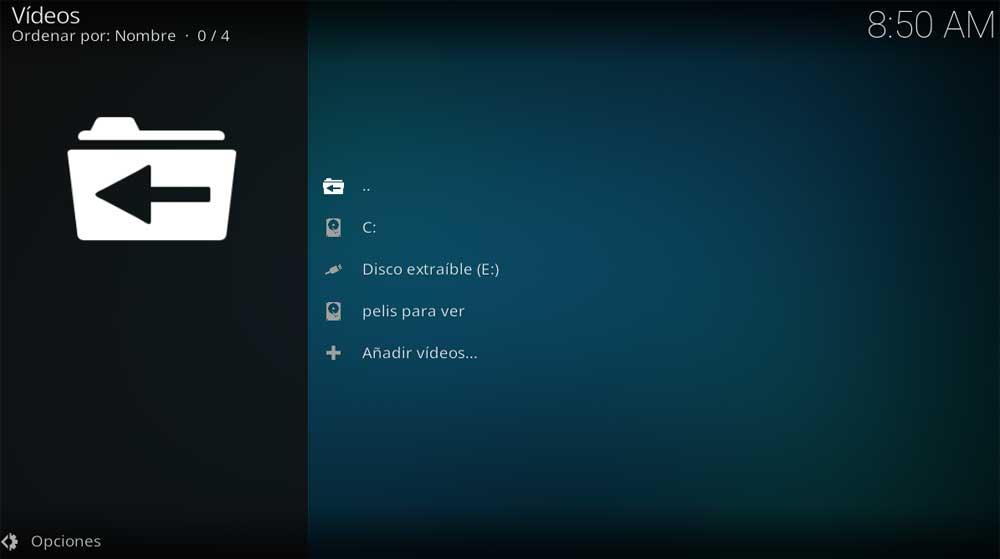
Causas que provocan el buffering
Si este fallo descrito ocurre varias veces en la retransmisión y durante mucho tiempo, es que tenemos un problema con el buffering en Kodi. En un principio las posibles causas pueden ser varias, empezando por el funcionamiento de la conexión.
Configurar el programa de forma inadecuada
Algunos proveedores de Internet en ocasiones escanean activamente el tráfico en busca de actividad streaming con Kodi y ralentizan la misma, lo que se traduce en problemas de buffering.
Por otro lado, el fallo puede darse por un problema de hardware en el PC, o incluso en el router del que disponemos. Asimismo, hay que recalcar que los problemas pueden estar en el servidor remoto del que estamos recibiendo el vídeo. Lo bueno de este caso es que el problema suele ser intermitente y desaparecerá con el tiempo. Pero claro, igualmente la culpa puede ser del propio Kodi. En concreto nos referimos a la configuración de la caché del programa, ya que podría necesitar utilizar más recursos locales para almacenar los vídeos en el búfer.
Por tanto, si la caché es demasiado pequeña, Kodi no será capaz de mantener los datos en reserva causando un frecuente buffering, más adelante veremos cómo solucionarlo.
Un uso excesivo de complementos en Kodi
Una de las principales características que se podrían considerar como definitorias de este programa de código abierto, es la posibilidad de añadir complementos. También conocidos como add-ons, estos pequeños trozos de software los instalamos en Kodi con el fin de aumentar su funcionalidad y versatilidad en varios apartados. Nos encontramos con complementos que hacen referencia a la interfaz general del programa, o al acceso a determinados contenidos multimedia. Igualmente encontramos algunos de estos que nos ayudan a sacar el máximo provecho al software con funciones adicionales que se instalan.
Hay que tener en consideración que encontramos add-ons tanto propios de Kodi, como desarrollados por otros usuarios externos. Por tanto, hay muchas personas que para mejorar este software del que os hablamos ahora, se centran en la instalación de multitud de complementos adicionales. Pero debemos tener en consideración que, si trabajamos con un equipo un tanto anticuado o escaso en cuanto a los recursos hardware, todo esto se puede convertir en un serio problema. Estos add-ons conllevan un determinado consumo de recursos, lo que puede afectar de forma negativa al funcionamiento de Kodi en general.
Como no podía ser de otro modo la instalación masiva de estos pequeños trozos de software en el programa original también puede afectar directamente al buffering de la aplicación. Por tanto, en ciertas ocasiones no es recomendable abusar de este software adicional.
Instalar algún add-on malicioso
Al margen de la cantidad de complementos que instalemos en este centro multimedia que os comentamos, también debemos tener muy en consideración los títulos por los que nos decantamos en este caso. Por ejemplo, debemos rechazar de manera rotunda todos aquellos complementos o add-ons que lleven mucho tiempo sin actualizarse o que haya quedado claro que su desarrollador ha abandonado el proyecto.
La principal razón de todo ello es que estos pequeños trozos de software que han quedado sin ningún tipo de soporte, evidentemente desarrollados por terceros, son muy propensos a convertirse en malware. Y es que muchos atacantes cogen estos complementos y modifican su código fuente para convertirlos en códigos maliciosos qué instalamos en nuestro equipo sin darnos cuenta.
Evidentemente así infectamos nuestro ordenador y ponemos en riesgo todos los datos almacenados, y además todo ello afecta de manera negativa al funcionamiento del centro multimedia como tal. De ahí que en ocasiones si instalamos algún tipo de add-on de estas características en nuestro equipo, se produzcan importantes retrasos y mal funcionamientos en la reproducción de contenidos en Kodi. De ahí que una vez más sea totalmente recomendable que instalemos complementos en este programa que provengan de fuentes plenamente fiables.
Conexión deficiente
La mejor forma para transmitir datos en formato vídeo a través de una red local es utilizando un cable ethernet. Si este no está disponible, no tenemos más remedio que utilizar la conexión Wi-Fi. La mayoría de los routers, ofrecen dos tipos de señales Wi-Fi: 2.4 GHz y 5 GHz. Las redes de 2.4 GHz ofrecen una mayor cobertura de señal que las de 5 GHz, pero a una velocidad inferior, por lo que, si sufrimos cortes en la transmisión, debemos conectarnos a la red de 5 GHz, siempre y cuando esté al alcance.
Evidentemente todo esto se hará útil en el caso de que reproduzcamos contenidos a través de este centro multimedia vía streaming. Ya sean películas o series que reproducimos desde alguna plataforma online, o canales de televisión, deberíamos intentar utilizar algún cable ethernet para todos ellos y así evitar cortes y buffering. Como os podéis imaginar, en el caso de trabajar con contenidos locales todo esto no afecta en absoluto.
Usar una versión inadecuada de Kodi
Ya os hemos comentado antes que aquí nos encontramos con un potente centro multimedia de código abierto que lleva muchos años entre nosotros. Esto significa que sus máximos responsables no paran de mejorar la aplicación como tal, algo que nosotros notamos gracias a las constantes actualizaciones, de menor o mayor calado, que instalamos en el PC. Como no podía ser de otro modo estas actualizaciones se encargan de añadir nuevas funciones a la aplicación, mejorar las ya existentes, y corregir errores que se vayan detectando.
Esto quiere decir básicamente que, si estamos utilizando una versión antigua del programa, la misma podría ser la causante de esos cortes en la reproducción de contenidos. Hay que tener en consideración que algunas de las grandes actualizaciones enviadas modifican en gran medida el funcionamiento interno de la aplicación.
Evita las versiones de prueba
Pero también se puede dar el caso contrario al comentado anteriormente en el centro multimedia. Y es que al igual que deberíamos evitar las versiones antiguas del programa, ya que se trata de un software que no para de crecer y evolucionar casi de manera constante, también deberíamos evitar las versiones demasiado actuales. Básicamente con estos queremos decir que deberíamos prescindir para evitar problemas, de las versiones de prueba que los desarrolladores de este software de código abierto ponen a nuestra disposición.
Y es que los usuarios más ansiosos que deseen probar las últimas funciones de Kodi, tienen la posibilidad de instalar en sus equipos las versiones preliminares o de prueba (alfa y beta) del software como tal. De hecho para lograr esto que os contamos no tenemos más que acceder a la web oficial del programa para poder hacernos con estas versiones preliminares. Sin embargo hay que tener en consideración que este tipo de instalaciones no son las más recomendables, al menos para un uso constante del centro multimedia.
Al acceder al apartado de descargas de Kodi a través de su web oficial, en la parte superior de la interfaz nos encontramos con un acceso que reza Prerelease. En la nueva ventana que aparece nos vamos a encontrar con las versiones no definitivas en las que los desarrolladores del programa están trabajando en ese instante. Como os contamos, esta es una excelente opción a la hora de probar las más recientes funciones que se están desarrollando.
Pero hay que tener en consideración que se trata de una versión del software no definitiva y que probablemente contenga multitud de errores y fallos de funcionamiento. Esto es algo que puede afectar de manera directa al buffering, es decir, a los cortes y saltos tan molestos que nos podemos encontrar al reproducir contenidos aquí. Todo ello sin hablar de los posibles bloqueos que se pueden producir de forma inesperada y que empeoran sustancialmente la experiencia de uso de Kodi.
Equipo muy antiguo
Pero también se puede dar el caso de que dispongamos de un equipo antiguo un tanto limitado en cuanto a su hardware. Si el equipo que estamos utilizando como servidor Kodi es muy antiguo, es recomendable utilizar versiones antiguas acorde con las especificaciones del equipo. Si bien es cierto que Kodi es prácticamente compatible con cualquier PC, las versiones más modernas están optimizadas para ofrecer un mejor rendimiento en equipos modernos no antiguos.
Además, debemos tener en cuenta el tamaño del archivo que se comparte, ya que no es lo mismo compartir un archivo de 1 GB que uno de 5 o de 10 GB. Cuando mayor sea el tamaño del archivo más necesidad tendrá que leer continuamente y se forma un cuello de botella en la salida lo que acaba provocando que Kodi esté continuamente leyendo sin apenas obtener información que mostrar. Para descargar versiones antiguas de Kodi tan solo debemos visitar la sección de descargar de esta web.
Soluciones ante el problema con el buffering en Kodi
En algunas ocasiones estos problemas relacionados con el buffering en Kodi tienen una solución rápida y sencilla, otras no tanto. Con todo y con ello, en estas mismas líneas os mostraremos los pasos que podéis dar para arreglar este molesto fallo en el centro multimedia.
Todo ello os permitirá mejorar de manera ostensible la experiencia de uso con el centro multimedia y evitar los molestos saltos en las reproducciones multimedia, lo que casi siempre es un serio inconveniente al disfrutar de nuestros títulos de vídeo favoritos.
Reiniciar Windows
Antes de probar procedimientos más avanzados, lo primero y más recomendable es que reiniciemos el sistema operativo en primer lugar en el caso de que estemos experimentando problemas de almacenamiento en búfer en Kodi. Esto permitirá que Windows recargue todos sus recursos y corrija cualquier error temporal que pueda haber ocurrido durante el uso. De hecho, esta sencilla solución nos puede ayudar con múltiples programas instalados en el sistema operativo, incluso con determinados fallos que podamos encontrar en el software de Microsoft como tal.
Para reiniciar el sistema de forma correcta hacemos clic en el icono de Windows de la barra de tareas. Dentro del menú Inicio hacemos clic en el icono de Encendido/Apagado y seleccionamos la opción de Reiniciar y esperamos que termine el proceso. Posteriormente, pasamos a comprobar si seguimos teniendo problemas con el búfer en Kodi.
Actualizar Kodi a la última versión
Algo que debemos tener muy presente es que las versiones antiguas de Kodi a menudo tienen problemas para mantener las transmisiones streaming óptimas. Esto es algo que se hace especialmente patente al tratar con vídeos de alta calidad. Por tanto, lo recomendable siempre es actualizar el programa a su última versión para ver si esto soluciona los problemas de buffering en Kodi. Esto es algo que podemos hacer desde este enlace.
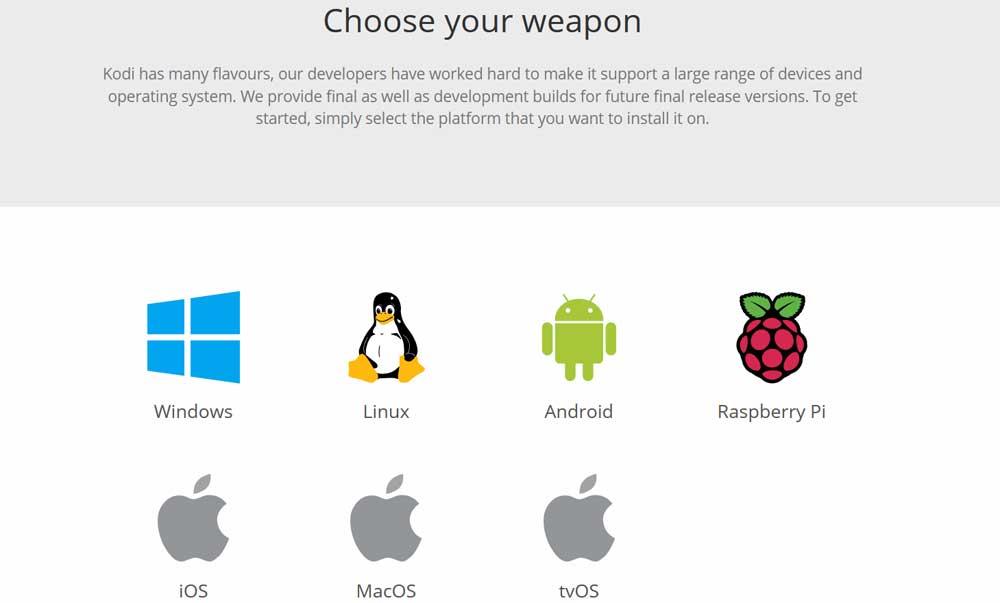
Eso sí, a la hora de descargar la última versión del programa desde su web oficial tenemos la posibilidad de bajar versiones de prueba que aún están en pleno desarrollo. Si lo que buscamos es estabilidad y fiabilidad a la hora de reproducir contenidos, no os recomendamos echar mano de estas versiones beta ya que pueden presentar fallos como el que os contamos en estas mismas líneas. Siempre será preferible utilizar la última versión estable enviada por sus desarrolladores.
Actualizar Windows
Al igual que siempre es recomendable actualizar todas y cada una de las aplicaciones que instalamos en nuestro equipo, para solucionar cualquier problema de seguridad que puedan tener y de paso, disfrutar de nuevas funciones, con el sistema operativo pasa exactamente lo mismo. Cada nueva actualización de Windows incluye nuevas funciones y mejoras de rendimiento que pueden afectar al funcionamiento de determinadas aplicaciones como es el caso de Kodi sin ir más lejos.
Eliminar la última actualización
Pero, al igual que la falta de una actualización puede ser el problema por el que Kodi, también cabe la posibilidad de que el problema esté en una actualización que hemos instalado recientemente. Si comprobamos que el rendimiento de Kodi ha bajado considerablemente tras actualizar Windows, está claro que esta la culpable del pobre rendimiento que está presentado Kodi, por lo que la solución a este problema pasa por eliminarla del equipo.
A diferencia de lo que inicialmente pueda parecer, eliminar una actualización instalada es un proceso muy sencillo y no pone en riesgo la integridad del equipo, ya que Windows incluye un método para realizar el proceso. Lo primero que debemos hacer es acceder a Windows Update > Actualización y seguridad a través de las opciones de configuración de Windows. Seguidamente, en el panel de la derecha, pulsamos en Ver actualizaciones instaladas > Desinstalar actualizaciones.
En ese momento, se mostrarán todas las actualizaciones que se han instalado en el equipo, actualizaciones ordenadas desde las más recientes hasta las más antiguas. Aquí debemos pulsar sobre la última actualización instalada, asegurándonos que es la más reciente a través de la columna Se instaló él. A continuación, pulsamos con el botón derecho del ratón y seleccionamos la única opción que se muestra: Desinstalar.

Dependiendo del tipo de actualización que sea, Windows nos puede obligar reiniciar el PC. Aunque no nos invite a hacerlo, es recomendable aprovechar reiniciar el PC y eliminar cualquier rastro de la actualización en el sistema.
Reinicia el PC que ejecuta el centro multimedia
Tal y como suele suceder con otros muchos fallos en nuestro software y equipos, aquí los problemas de caché y almacenamiento en Kodi se pueden solucionar con un simple reinicio. Esto es algo que igualmente se hace extensible a móviles, tabletas y todo tipo de dispositivos. Por tanto, otro paso que podemos dar en este sentido es hacer un reinicio del equipo por completo, lo que podría arreglar este error en la retransmisión.
Reducir el tamaño de los archivos
En ocasiones, el problema del buffering no está relacionado con la aplicación en sí, sino con las especificaciones del dispositivo que envía el contenido. Si se trata de equipo antiguo, este no podrá enviar correctamente el contenido si ocupa mucho espacio, por lo que la solución más sencilla es reducir el tamaño del archivo modificando la resolución o buscar versiones más ligeras. Esto problema suele presentarse de forma habitual cuando hablamos de archivos en formato .mkv, ya que suele ocupar varias decenas de GB y para equipos antiguos es imposible moverlos.
Para reducir la resolución o bajar la calidad de los vídeos, podemos utilizar la aplicación Handbrake, una aplicación de código abierto y completamente gratuita con la que podemos convertir vídeos otros formatos que ocupen menos espacio para así no tener problemas de buffering en Kodi.
Problemas con la conexión WiFi o el router
En el caso de que nos encontremos a una cierta distancia del punto de acceso a Internet y estemos trabajando con una conexión WiFi, puede dar problemas de buffering en Kodi. Por tanto, es recomendable que nos acerquemos al router o, mejor aún, que usemos una conexión por cable. Al mismo tiempo un reinicio del router como tal igualmente nos puede ayudar en estas tareas que nos ocupan ahora. Si nuestro router es compatible con redes de 5 GHz es recomendable utilizarlas en lugar de las anticuadas redes de 2.4 GHz. El motivo se debe a que las redes de 5 GHz son mucho más rápidas a la hora de transmitir datos que las de 2.4 GHz, sin embargo, su alcance es más limitado.
Si nuestro router no es compatible con estas redes o no lo es el dispositivo desde donde transmitimos el contenido y la opción de utilizar un cable ethernet no es una posibilidad, podemos utilizar un PLC, para así transmitir la señal de internet a través de la red de nuestro hogar y poder utilizar un cable de red para enviar la señal de transmisión a una mayor velocidad que utilizando redes inalámbricas. Un PLC está compuesto por dos dispositivos, uno se conecta a la red eléctrica y se le conecta un cable ethernet desde el router haciendo de emisor. El otro dispositivo, receptor, recibe la señal de la red a través de la instalación eléctrica y la envía al dispositivo a través de un cable ethernet, aunque algunos modelos también lo hacen vía Wi-Fi.
Cambiar la configuración de la caché de Kodi
Llegados a este punto, si nada de lo anterior funciona, decir que podemos crear un archivo de configuración avanzada de Kodi por nosotros mismos. De entrada, este no lo encontramos en Kodi, pero podemos crear uno nosotros mismos de manera sencilla, como veremos. En realidad, no es más que un archivo de texto al que añadimos algunas líneas de texto para luego guardarlo. Aquí lo primero que hacemos es hacer uso de la combinación de teclas Win + R donde introducimos lo siguiente:
%APPDATA%
Esto nos sitúa en una carpeta del sistema donde no tenemos más que localizar la correspondiente al programa, Kodi. Entramos en la misma y nos situamos en la llamada Userdata.
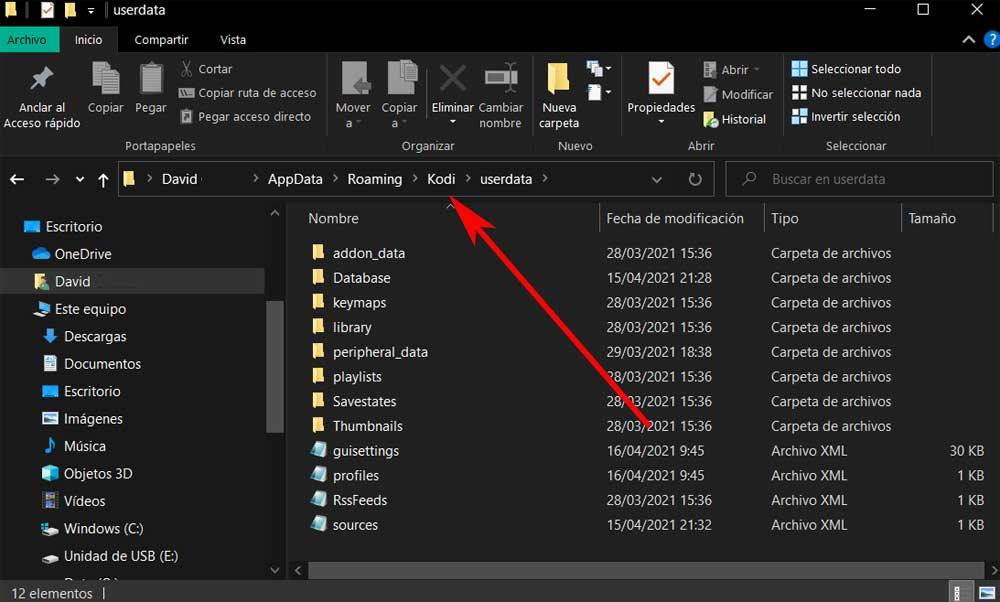
A continuación, una vez en esta ruta de disco, por ejemplo, con el mismo Bloc de notas creamos un nuevo archivo en blanco al que llamamos advancedsettings.xml. En el mismo tenemos que añadir el siguiente texto:
<advancedsettings>
<red>
<buffermode>1</buffermode>
<factor de lectura>4.0</factor de lectura>
<cachemembuffersize>104857800</cachemembuffersize>
</red>
</advancedsettings>
Eso sí, lo que aquí debemos tener en cuenta es el parámetro llamado cachemembuffersiz, ya que el valor que introducimos dependerá de la RAM del PC. Por ejemplo, en el caso de que este cuente con 4 gigas de RAM o más, el valor de cachemembuffersize será 209715200. Sin embargo, si solo disponemos de 1 giga de memoria, establecemos el valor 52428800. Asimismo, si contamos con 2 o 3 gigas, en este campo introducimos el valor 104857600.
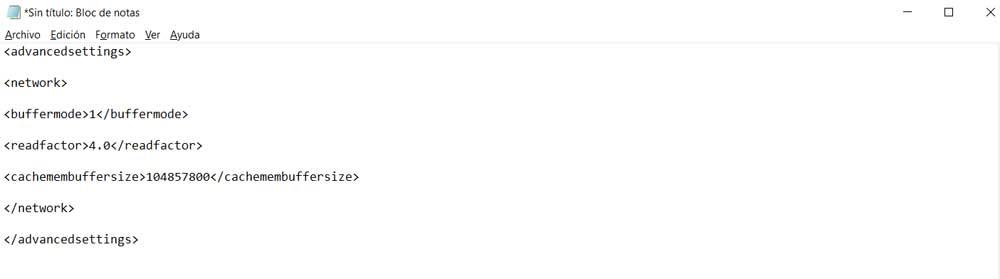
Una vez hayamos realizado el cambio propuesto, guardamos el archivo con el nombre mencionado antes, y lo guardamos en esta ruta de disco.
Borrar caché para reparar problemas en búfer de complementos
Si tenemos problemas derivados del búfer durante el uso de complementos en Kodi, podemos intentar solucionarlo borrando su caché. Para ello debemos de abrir el complemento navegando por la pantalla de Inicio y pulsando en Addons y Complementos de vídeo.
Posteriormente nos desplazamos hacia la parte inferior y hacemos clic en Herramientas. Hacemos clic en Borrar caché y hacemos clic en Sí para confirmar la acción y provocar que Kodi borre la caché del complemento. Esto es algo que debería funcionar para la mayoría de los complementos. Si no es así, podemos eliminar los complementos y probar si el problema se ha solucionado.

